Jedną z najlepszych funkcji prawie każdego smartwatcha jest możliwość zmiany tarczy zegarka. Nie tylko możesz cieszyć się dodaniem odrobiny osobistego „elegancji” do swojego nadgarstka, ale możesz także szybko rzucić okiem na niektóre ważne informacje. Chociaż niezbędne kroki mogą się różnić w przypadku przejścia Google na Wear OS 3.5, nadal możesz łatwo zmieniać tarcze zegarka w Google Pixel Watch.
Jak zmienić tarcze zegarka w Google Pixel Watch
Jest coś do powiedzenia na temat wygody, jeśli chodzi o interakcję i dostosowywanie najlepsze smartwatche. Jednym z przykładów jest możliwość zmiany tarcz zegarka bezpośrednio na Zegarek pikseli. Google ułatwił nawet dodawanie nowych tarcz zegarka lub dostosowywanie istniejących, a wszystko to bez konieczności chwytania telefonu.
1. Budzić Pixel Watch, dotykając ekranu lub naciskając przycisk boczny lub koronkę.
2. Nacisnij i przytrzymaj na aktualnej tarczy zegarka.
3. Przesuń palcem w lewo i dotknij ikony Dodaj + przycisk.

4. Wybierać jedną z wymienionych wstępnie załadowanych tarcz zegarka.
5. Trzepnąć w lewo iw prawo, aby przewijać różne style i układy komplikacji.
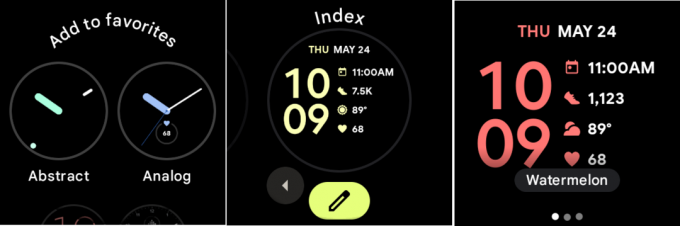
6. Po zakończeniu dostosowywania tarczy zegarka, wcisnąć koronę na Pixel Watch, aby zapisać zmiany.

Jak zmienić tarcze zegarka Pixel Watch z telefonu
Pod warunkiem, że wykonałeś już kroki do skonfiguruj zegarek Pixel Watch, na telefonie będzie teraz zainstalowana odpowiednia aplikacja Google Pixel Watch. I chociaż zmiana tarczy zegarka na Pixel Watch bezpośrednio na nadgarstku jest naprawdę wygodna, nie jest to najprzyjemniejsze doświadczenie. Na szczęście możesz dodać nową tarczę zegarka lub dostosować istniejącą bezpośrednio z telefonu sparowanego z Pixel Watch.
1. Na sparowanym telefonie z Androidem otwórz plik Zegarek Google Pixel aplikacja.
2. Stuknij w Oglądaj twarze przycisk.
3. Jeśli edytujesz bieżącą tarczę zegarka, stuknij ikonę Edytować przycisk pod podglądem.
4. Jeśli dodajesz nową tarczę zegarka, stuknij ikonę + Dodaj nowy przycisk.
5. Wybierać tarczę zegarka do dodania.

6. Wprowadź wszelkie zmiany w różnych stylach i komplikacjach.
7. Stuknij w Dodać poniżej podglądu tarczy zegarka.
8. W prawym górnym rogu dotknij ikony strzałka wstecz.
9. Trzepnąć w lewo lub w prawo, aby zlokalizować nowo utworzoną tarczę zegarka.
10. Stuknij w Użyj na zegarku przycisk.

Nadal możesz używać tarcz zegarka innych firm na Pixel Watch
Jeśli jeszcze tego nie wiesz, powyższe kroki mają zastosowanie tylko wtedy, gdy próbujesz przełączyć się między jednym z nich osiemnaście różne tarcze zegarka, które Google zapewnia dla Pixel Watch. To może budzić niepokój, czy nadal możesz cieszyć się tarczami zegarka z aplikacji takich jak Facer lub samodzielnych opcji. Na szczęście nie musisz się martwić na tym froncie, ponieważ nadal możesz instalować i używać swoich ulubionych tarcz zegarka innych niż Google na Pixel Watch.

Zegarek Google Pixel
Tak samo konfigurowalny
Pixel Watch to całkiem imponująca pierwsza próba smartwatcha Google. W niektórych obszarach może nie być atrakcyjny, ale nadal masz luksus dostosowywania i używania różnych tarcz zegarka, nawet jeśli nie są one wstępnie zainstalowane.
